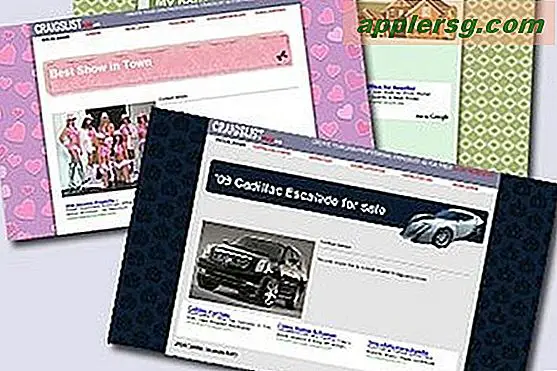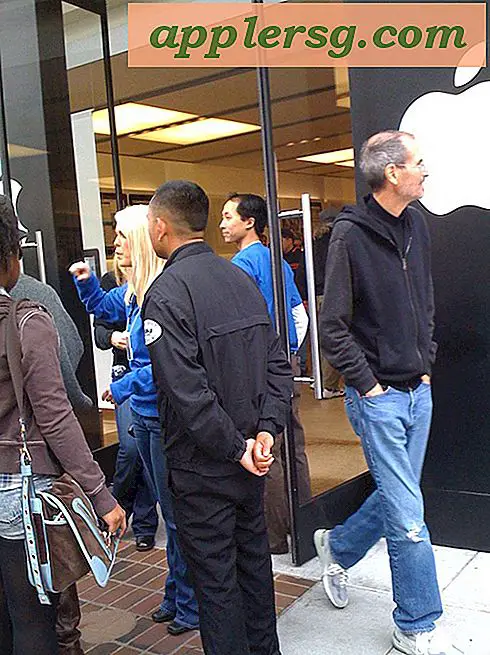Een elektronische handtekening maken in Microsoft
E-mailhandtekeningen voegen individualiteit toe aan uw elektronische berichten. Wanneer u een elektronische handtekening instelt in Microsoft Outlook of Word, verschijnt deze automatisch onder aan elk bericht dat u verzendt. Er zijn veel manieren om uw handtekening aan te passen, zoals het toevoegen van citaten, contactgegevens, missieverklaringen en afbeeldingen. U kunt zelfs verschillende handtekeningen aanwijzen voor verschillende e-mailgroepen, zoals persoonlijk en zakelijk. Elektronische handtekeningen zijn eenvoudig te maken en te beheren.
Maak uw bericht
Bepaal een algemene toon of stem voor uw elektronische handtekening op basis van uw algemene publiek.
Bezoek coolsig.com voor ideeën en inspiratie (zie bronnen).
Controleer uw geschreven inhoud, test hyperlinks en controleer e-mailadressen en telefoonnummers.
Maak uw elektronische handtekening in Outlook
Microsoft Outlook openen
Klik op "Extra" in de linkerbovenhoek van uw scherm.
Kies "Opties" in het menu.
Selecteer "Mail Format" (derde tabblad van links) en klik op het keuzerondje "Handtekeningen" rechtsonder in het menu.
Klik op 'Nieuw'. U wordt gevraagd uw handtekening een naam te geven.
Voer een naam in voor uw handtekening zodat u deze later gemakkelijk kunt herkennen en klik op de pijl "Volgende".
Typ uw handtekeningbericht. Pas het aan met behulp van de opmaakopties onder aan het venster. U kunt ook een v-card importeren vanuit uw menu "Contacten".
Klik op "OK" om uw handtekening op te slaan.
Een elektronische handtekening toevoegen in Outlook Express
Open Microsoft Outlook Express.
Klik op "Extra" in de linkerbovenhoek van uw scherm.
Kies "Opties" in het menu.
Selecteer in het menu "Opties" de optie "Handtekeningen".
Klik op de knop "Nieuw" en typ uw handtekening.
Als u wilt dat deze handtekening automatisch wordt ingevuld in al uw e-mails, klikt u op "voeg handtekeningen toe aan alle uitgaande berichten". (referentie 2)
Klik op "OK" om uw wijzigingen op te slaan.
Tips
Als u een elektronische handtekening maakt voor zakelijk gebruik, zorg er dan voor dat u alle gevestigde bedrijfs- en marketingnormen volgt.
Test uw handtekening en voer een laatste proeflezing uit door uzelf een e-mail te sturen.
Waarschuwingen
Vermijd lange handtekeningen, omdat ze de lezer kunnen afleiden van de eigenlijke boodschap van de e-mail.
Grote afbeeldingen kunnen een aanslag zijn op de computerbronnen en kunnen problemen veroorzaken voor de ontvanger.